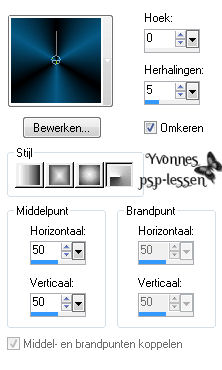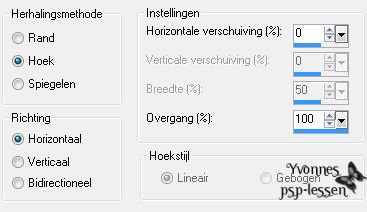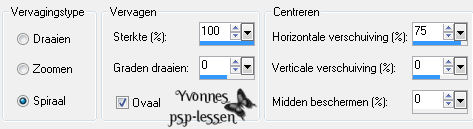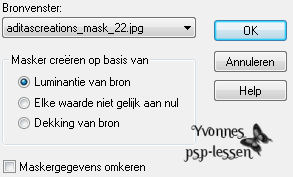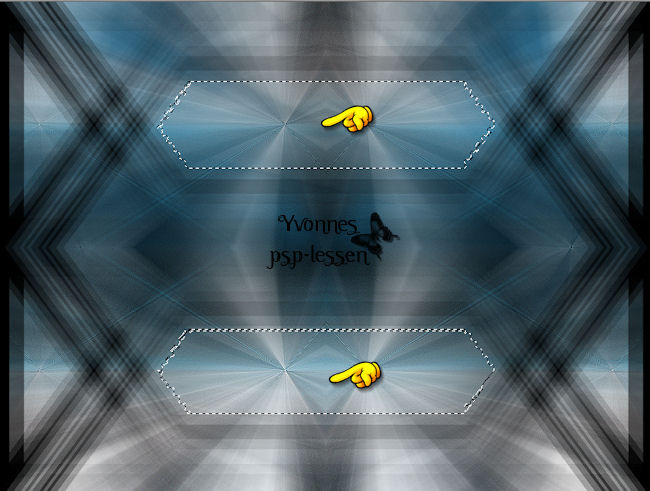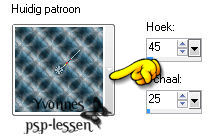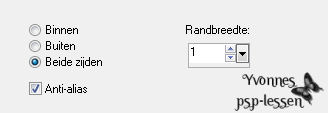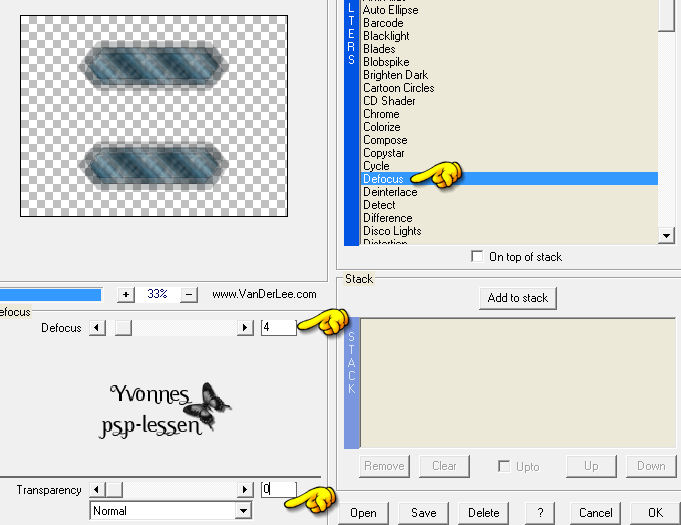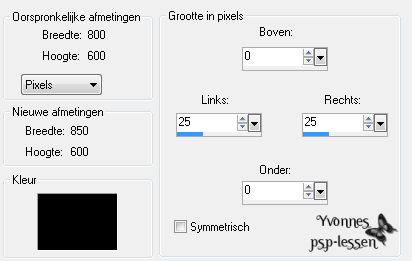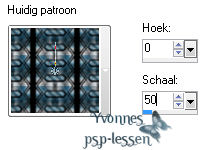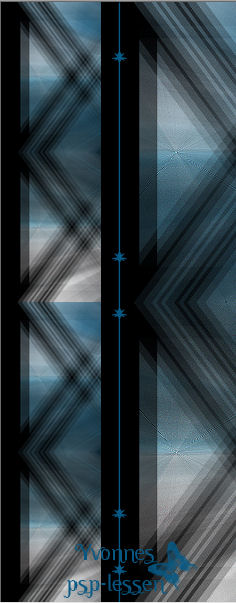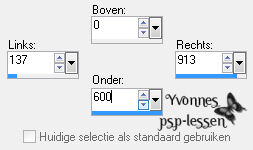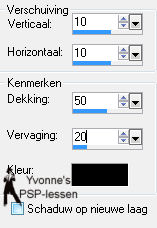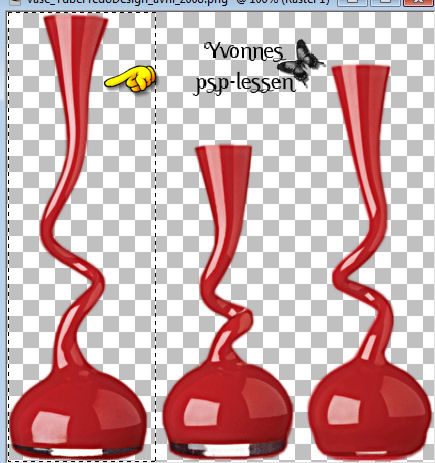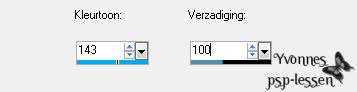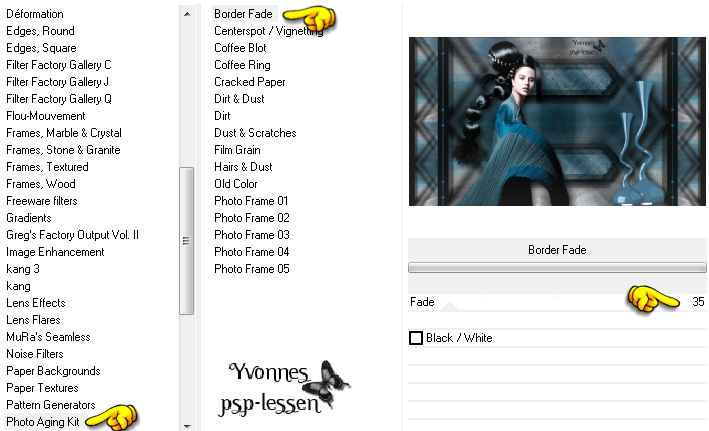|
Deze les is geschreven in PSP X3 maar is goed te maken in andere versies
Deze les is in het
De vrouwentube is van Annelies, de vazentube is van Fredo Design Het masker is van Aditas Creations
Toestemming en banners van tubes en vertalingen vind je HIER
Benodigdheden: Mijn materiaal Daar ik ieders werk respecteer worden er geen filters meer meegeleverd, kom je hierdoor in de problemen om de les te maken mail mij dan Filters: Unlimited 2.0 &<BKg Kaleidoscope* VDL UnPlugged-X Eye Candy 5: Impact Photo Aging Kit* De filters met een * heb ik geοmporteerd in Unlimited 2.0
De lijnstijl Prikkeldraad (Corel_13_013) zit standaard in PSP Heb je deze niet, plaats hem dan in je map Aangepaste lijnstijlen Open je tubes en masker in PSP
Wanneer je met eigen kleuren werkt speel dan met de mengmodus en/of dekking naar eigen inzicht
1 Zet je voorgrondkleur op #075984 en je achtergrondkleur op #000000
2 Zet je voorgrondkleur op verloop Radiaal
3 Open een nieuwe afbeelding - 800 x 600 pixels Transparant
4 Vul deze laag met je verloop
5 Aanpassen Vervagen Gaussiaanse vervaging Bereik: 10
6 Lagen Nieuwe rasterlaag Selecties Alles selecteren
7 Activeer Alies_577-woman_long_hair-22072011 Bewerken Kopiλren
8 Ga terug naar je werkje Bewerken Plakken in selectie Selecties Niets selecteren
9 Effecten Afbeeldingseffecten Naadloze herhaling
10 Aanpassen Vervagen Radiaal vervagen
11 Effecten Randeffecten Accentueren
12 Lagen Dupliceren Afbeelding Spiegelen
13 Lagen Eigenschappen Dekking: 50
14 Lagen Samenvoegen Omlaag samenvoegen
15 Lagen Dupliceren
16 Effecten Insteekfilters Unlimited 2.0 - &<BKg Kaleidoscope - @Mirrored & Scaled - Standaard
17 Lagen Nieuwe rasterlaag
18 Vul de laag met je achtergrondkleur
19 Lagen Nieuwe maskerlaag Uit afbeelding aditascreations_mask_22
20 Lagen Samenvoegen Groep samenvoegen
21 Activeer je Toverstaf Klik hiermee in de volgende 2 vakken
22 Selecties Wijzigen Uitbreiden - 2 pixels
23 Lagen Nieuwe rasterlaag
24 Wijzig je verloop in patroon Zoek de afbeelding waar we nu mee bezig zijn door op het pijltje te klikken:
25 Vul de selectie met dit patroon
26 Selecties Wijzigen Selectieranden selecteren
27 Vul de selectie met je achtergrondkleur
28 Selecties Niets selecteren
29 Effecten Insteekfilters VDL UnPlugged-X
30 Effecten Randeffecten Accentueren
31 Effecten Insteekfilters Eye Candy 5: Impact Perspective Shadow Zoek onder tabblad Settings Drop Shadow, High en klik op OK
32 Lagen Eigenschappen Mengmodus: Vermenigvuldigen
33 Lagen Dupliceren
34 Lagen Eigenschappen Mengmodus: Bleken Dekking: 70
35 Afbeelding Randen toevoegen kleur is je achtergrondkleur Let op vinkje voor Symmetrisch WEG halen
36 Wijzig je patroon, zoek de afbeelding waar we nu mee bezig zijn
37 Afbeelding Randen toevoegen Wijzig Links en Rechts in 100 pixels Kleur is je voorgrondkleur
38 Selecteer met je toverstaf de brede rand van 100 pixels aan de linkerkant
39 Lagen Nieuwe rasterlaag
40 Vul de selectie met je patroon
41 Selecties Niets selecteren
42 Lagen Dupliceren Afbeelding Spiegelen
43 Zet je voorgrondkleur terug op kleur en je achtergrondkleur op slot
44 Activeer je gereedschap Pen Lijnstijl: Prikkeldraad
Trek nu aan de linkerkant een lijn van boven naar beneden op de donkere rand Houd je Shift-toets ingedrukt dan krijg je de lijn mooi recht
(Het kan zijn dat je lijn smaller is dan het voorbeeld Vind je dat minder mooi zet dan de breedte op 3 ipv 2)
45 Lagen Omzetten in rasterlaag
46 Aanpassen Scherpte Verscherpen
47 Lagen Dupliceren Afbeelding Spiegelen
48 Lagen Samenvoegen Alle lagen samenvoegen
49 Activeer je gereedschap Selectie Aangepaste selectie
50 Effecten Insteekfilters Unlimited 2.0 - Photo Aging Kit Dirt Standaard
51 Selecties Niets selecteren
52 Bewerken Plakken als nieuwe laag (je tube staat nog in het geheugen)
53 Afbeelding Formaat wijzigen 90% - Bicubisch Geen vinkje voor formaat van alle lagen wijzigen
54 Schuif de tube nog wat naar links en onder tegen de rand aan (zie mijn crea)
55 Effecten 3D effecten Slagschaduw Kleur = zwart
56 Activeer vase_TubeFredoDesign_avril_2008
57 Activeer je gereedschap Selectie Rechthoek
Trek een selectie om de linkervaas
58 Bewerken Kopiλren
59 Ga terug naar je werkje Bewerken Plakken als nieuwe laag
60 Schuif de tube een stuk naar rechts en naar onderen (zie mijn crea)
61 Aanpassen Kleurtoon en verzadiging Inkleuren
62 Effecten 3D effecten Slagschaduw De instelling staat goed
63 Lagen Dupliceren
64 Afbeelding Formaat wijzigen 75% - Bicubisch Geen vinkje voor formaat van alle lagen wijzigen
Zet deze een stukje voor de andere vaas (zie mijn crea)
65 Lagen Nieuwe rasterlaag Plaats je naam of watermerk
66 Afbeelding Randen toevoegen 1 pixel Symmetrisch Achtergrondkleur Let op dat je het vinkje weer plaatst voor Symmetrisch
67 Effecten Insteekfilters Unlimited 2.0 - Photo Aging Kit
68 Eventueel je afbeelding nog verkleinen Bestand Opslaan als jpeg
Met dank aan Annie en Monique voor het testen van deze les Uitwerking Annie
Uitwerking Monique
Deze
les is door mezelf bedacht, gemaakt en geschreven
© Yvonne Juli 2011
|